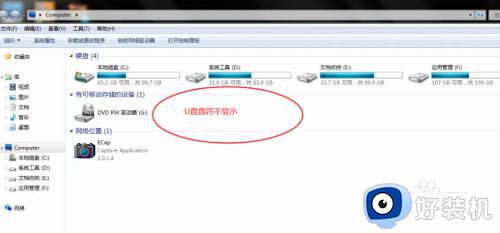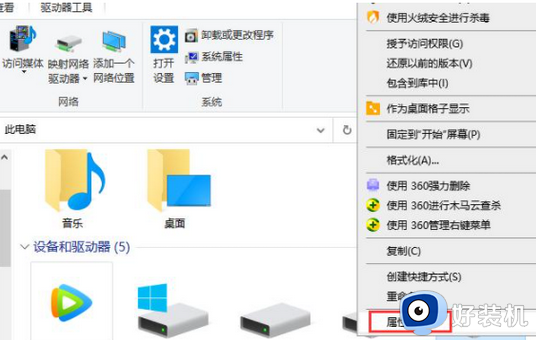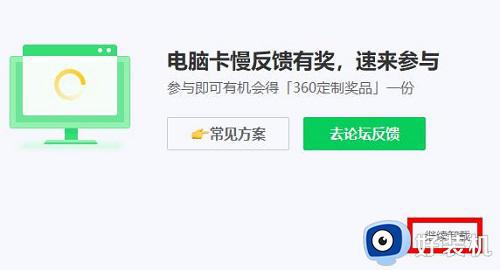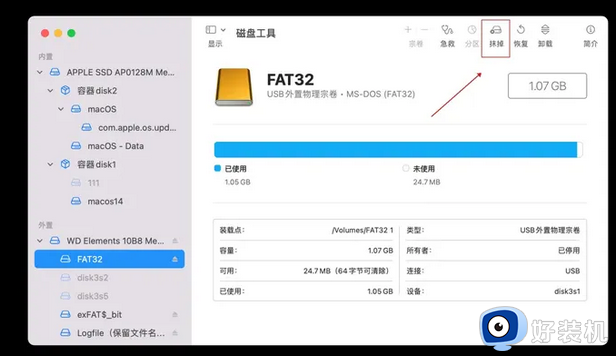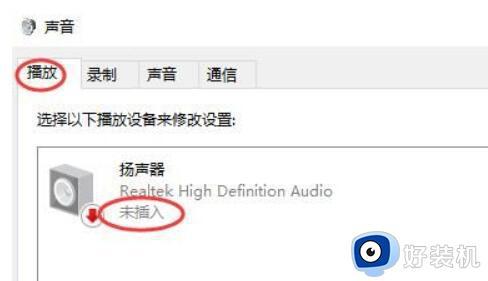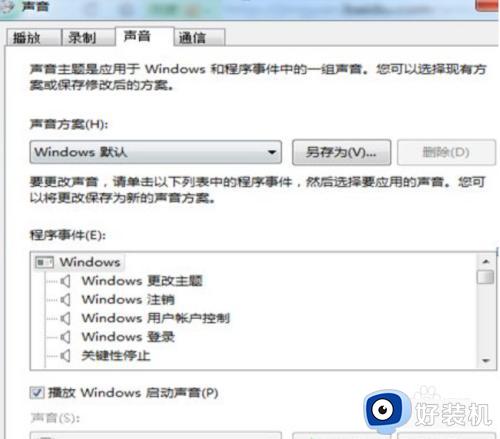电脑插读卡器不显示怎么办 电脑插读卡器不显示解决方法
近日有用户反馈自己在将读卡器插入电脑之后,系统却一直都没有心思读卡器的信息,今天小编给大家带来电脑插读卡器不显示怎么办,有遇到这个问题的朋友,跟着小编一起来操作吧。
解决方法:
1.首先,确认下sd卡有没有正确插入到读卡器中,是否和读卡器接触不良,请确保存储卡牢固地插入到读卡器中。

2.请确保存储卡没有质量问题,现在网络上大多数卖的是扩容卡,容量都是虚标的,用一段时间后插到电脑上完全没有反应,然后,检查下读卡器是否和电脑usb接口紧密不松动。

3.可以换个usb接口重新插入读卡器看看是否可以显示出来,看看是否是读卡器损坏或者usb接口不良。

4.看看是不是usb驱动有问题或者驱动程序不兼容导致的读卡器不显示的话,可以直接在电脑设备管理器找到你的读卡器设备然后点击卸载重装驱动即可。
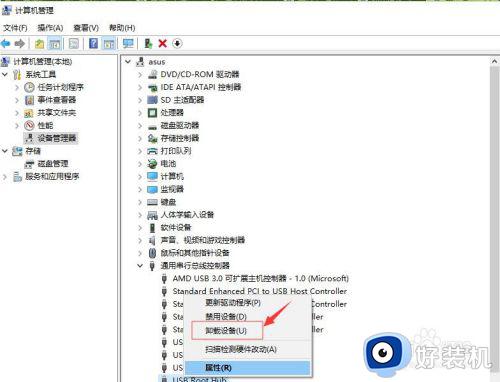
5.看看是那款安全管理软件屏蔽了你的读卡器,使其无法在电脑上运行显示,有的软件自带u盘驱动功能,会自动拦截陌生的u盘插入到电脑上。
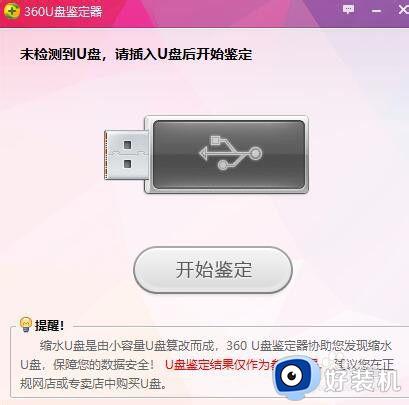
6.存储卡是否设置了密码,或者设置了隐藏的功能,如果是,那就把它改回来就可以了。
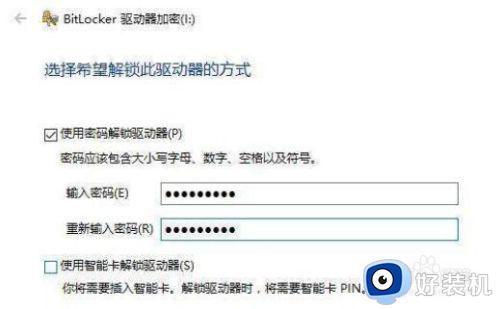
以上就是小编告诉大家的电脑插读卡器不显示解决方法的全部内容,还有不懂得用户就可以根据小编的方法来操作吧,希望能够帮助到大家。